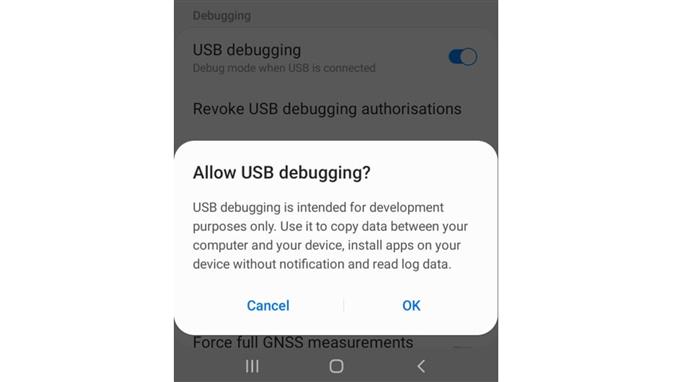Kennen Sie sich mit USB-Debugging aus? Wenn nicht, lassen Sie uns wissen, was es ist und wie Sie das USB-Debugging auf Samsung Galaxy A10-Smartphones aktivieren können, indem Sie diesen Artikel bis zum Ende lesen.
Wenn Sie versuchen, Dinge auf Ihrem Galaxy A10 zu erkunden, z. B. zu Testzwecken programmierte Apps über eine USB-Funktion zu kopieren, müssen Sie die USB-Debugging-Option aktivieren. Dieser Entwicklermodus ermöglicht die direkte Kommunikation zwischen einem Computer und dem Galaxy A10 unter Verwendung einer USB-Verbindung.
Durch Aktivieren der USB-Debugging-Option können Entwickler auch auf die internen Protokolle zugreifen. Dies ist ein wesentlicher Vorgang, wenn Sie etwas zu den neu programmierten Apps auf dem Samsung Galaxy A10-System überprüfen möchten.
Bevor Sie das USB-Debugging auf dem Samsung Galaxy A10 aktivieren können, müssen die Entwickleroptionen aktiviert werden. Dies ist eine Option in den Einstellungen Ihres Telefons, die normalerweise ausgeblendet ist, da sie nur für Entwickler und andere technisch versierte Personen verwendet wird, die ihr Gerät weiter erkunden möchten.
Obwohl es ein nützliches Tool auf Android-Smartphones wie dem Galaxy A10 ist, seien Sie bitte vorsichtig, wenn Sie die USB-Debugging-Option verwenden, da Ihre Daten gegen Datenausbeutung anfällig sein könnten, insbesondere wenn Sie eine Verbindung zu einem öffentlichen PC herstellen.
Wenn Sie wissen möchten, wie Sie die Entwickleroptionen auf dem Samsung Galaxy A10 aktivieren können, lesen Sie unser Tutorial, indem Sie hier klicken. Nachdem Sie die Funktion auf Ihrem Gerät erfolgreich aktiviert haben, befolgen Sie die unten angegebenen Verfahren, um auf die USB-Debugging-Funktion Ihres Samsung Galaxy A10 zuzugreifen und sie zu aktivieren.
Schritte:
- Rufen Sie die Einstellungen-App auf Ihrem Telefon auf.
- Scrollen Sie zu Entwickleroptionen und tippen Sie darauf. Es sollte sich im unteren Teil befinden, sobald es aktiviert ist.
- Suchen Sie nach der USB-Debugging-Option. Tippen Sie auf den Schalter daneben, um die Funktion zu aktivieren.
- Tippen Sie auf OK.
Ihr Galaxy A10 ist jetzt gut für USB-Debugging und kann über eine USB-Verbindung angeschlossen werden, um Protokolldaten auszulesen, Apps ohne Benachrichtigung zu installieren und Informationen zwischen Telefon und Computer zu kopieren.
Benötigen Sie weitere Tutorials? Besuchen Sie unseren Youtube-Kanal für interaktive Videos. Sie können auch Hilfe bei der Fehlerbehebung finden, wenn Sie sie benötigen. Vergesst einfach nicht, die Videos zu abonnieren und zu liken. Danke.